\ 月額 510円利用可能/

「NordVPN 使い方」で検索し、安心してインターネットを楽しみたいあなたへ。
この記事では、初心者から上級者まで、どのようにNordVPNを設定し、最大限に活用できるかをわかりやすく解説しています。
さらに、NordVPNを使うことで、どうやってインターネットのセキュリティを強化し、プライバシーを保護できるのか、実際の使用例と共にご紹介。
このガイドを読めば、あなたも安全にネットの世界を楽しむ第一歩を踏み出せるでしょう。

1章:NordVPN入門ガイド

\ 月額 510円利用可能/
NordVPNへようこそ!
この章では、NordVPNの登録方法からインストールまで、基本的な使い方をわかりやすく解説します。
NordVPNは世界で広く利用されているVPNサービスの一つで、セキュリティとプライバシー保護に優れています。
では、早速スタートしましょう。
NordVPN 使い方の基礎:登録からインストールまで
最初に、NordVPNの公式サイトにアクセスします。
サイトには、様々なサブスクリプションプランが表示されており、使用目的や予算に応じて適切なプランを選ぶことができます。
スタンダードプラン: 基本的なVPN機能を提供。
プラスプラン: 追加のセキュリティ機能が含まれます。
コンプリートプラン: NordPass(パスワードマネージャー)やNordLocker(ファイル暗号化ツール)などの追加サービスが含まれます。
選択したプランの「今すぐ購入」をクリックし、アカウントを作成するために必要な情報(メールアドレスなど)を入力します。
支払い方法として、クレジットカード、デジタルウォレット(PayPalやGoogle Payなど)、暗号通貨(ビットコイン等)から選択できます。
支払い情報を入力し、購入を完了します。
支払い完了後、NordVPNをダウンロードするためのリンクが表示されます。
ダウンロードしたファイルを開き、画面の指示に従ってインストールを進めます。
インストールが完了したら、NordVPNアプリを起動し、作成したアカウントでログインします。
ログイン後、クイック接続ボタンをクリックするか、特定の国を選択してVPN接続を開始します。
NordVPNのプラン選択:あなたに最適なプランはどれ?
NordVPNには、スタンダードプラン、プラスプラン、コンプリートプランの3種類があります。
スタンダードプランは基本的なVPN機能を提供し、プラスプランでは追加のセキュリティ機能が用意されています。
コンプリートプランでは、さらにNordPass(パスワード管理ツール)やNordLocker(ファイル暗号化ツール)などの追加サービスが利用できます。
自分の使用目的やセキュリティへのニーズに応じて、適切なプランを選びましょう。
「NordVPNでの支払い方法:安全かつ簡単な手順」
NordVPNの支払いプロセスは非常にシンプルで、多様な支払い方法が用意されています。
クレジットカードやPayPal、Google Payなどのオンライン決済システムの他、匿名性を重視するユーザーのためにビットコインなどの暗号通貨にも対応しています。
支払い方法を選んだら、指示に従って支払いを完了させます。
支払いが完了すると、NordVPNのアカウントがアクティベートされ、すぐにサービスを利用開始できます。
この章では、NordVPNの登録からプランの選択、支払い方法に至るまでの基本的な流れを説明しました。
次の章では、具体的なデバイスでのNordVPNのセットアップ方法について詳しく解説していきます。
NordVPNを使い始める第一歩を踏み出しましょう。
この内容は、NordVPNの公式情報と一般的なVPNサービスの使い方に基づいています。
詳細なプラン内容や最新の支払い方法については、常にNordVPNの公式サイトで確認してください。
- NordVPNの基本: 公式サイトからの登録とインストールプロセス。
- プランの選択: スタンダード、プラス、コンプリートの各プランの特徴。
- 支払い方法: クレジットカード、デジタルウォレット、暗号通貨など多様な支払いオプション。
\ 月額 510円利用可能/

2章:NordVPNのセットアップ(PC/iPhone)
-1024x538.png)
\ 月額 510円利用可能/
この章では、NordVPNをWindows、MacOS、そしてiPhone/iPadでセットアップする方法を詳しく解説します。
NordVPNを利用することで、インターネット上の安全性を高め、プライバシーを保護することができます。
それでは、各デバイスごとのセットアップ手順について見ていきましょう。
NordVPN 使い方:Windowsでのセットアップ手順
公式ウェブサイトへアクセス: まず、NordVPNの公式ウェブサイトにアクセスします。このサイトでは、NordVPNに関する詳細情報とダウンロードオプションが提供されています。
ダウンロード: 「VPNアプリを入手する」または関連するダウンロードセクションを見つけ、Windows用のNordVPNアプリをダウンロードします。
インストーラーの実行: ダウンロードしたインストーラー(通常は.exeファイル)を開き、画面の指示に従ってインストールを進めます。インストールプロセスは数分で完了します。
設定のカスタマイズ: インストール中に、特定の設定(起動時の動作など)をカスタマイズするオプションがある場合、必要に応じて選択してください。
アプリの起動: インストールが完了したら、NordVPNアプリを開きます。
アカウントでログイン: アプリを開いたら、先に作成したNordVPNのアカウント情報を使ってログインします。
クイック接続: ログイン後、画面に表示される「クイック接続」ボタンをクリックすることで、NordVPNが自動的に最適なサーバーに接続します。
手動でサーバーを選択: 特定の国や地域のサーバーに接続したい場合は、サーバーリストを参照するか、アプリ内マップで目的の国をクリックしてサーバーを選択します。
接続の確認: NordVPNがサーバーに接続されると、アプリは接続状態を表示します。これで、安全なVPN接続を通じてインターネットを利用する準備が整いました。
接続の切断: VPN接続を解除するには、アプリで「切断」ボタンをクリックします。
サーバーの変更: 別のサーバーに接続したい場合は、再度サーバーリストから選択するか「クイック接続」を使用します。
NordVPN 使い方:MacOSでのVPN接続方法
公式サイトにアクセス: NordVPNの公式ウェブサイトにアクセスし、「VPNアプリを入手する」をクリックしてMacOS用のアプリを選択します。
ダウンロード: ダウンロードページからMacOS用のNordVPNアプリをダウンロードします。
インストール: ダウンロードしたファイル(通常は.dmgファイル形式)を開き、画面の指示に従ってアプリをインストールします。
アプリの起動: インストール後、アプリケーションフォルダからNordVPNアプリを開きます。
ログイン情報の入力: 開いたアプリで、登録時に設定したユーザー名とパスワードを使用してログインします。
クイック接続の利用: MacOSのトップバーにあるNordVPNアイコンをクリックし、「クイック接続」を選択すると、自動的に最適なサーバーに接続されます。
手動でサーバーを選択: 特定の国または地域のサーバーに接続したい場合は、NordVPNアプリ内で国リストを参照し、希望のサーバーを選択します。
接続の確認: NordVPNアプリは、サーバーへの接続が成功したかどうかを表示します。接続が確立されると、アイコンやアプリ内に接続状態が表示され、安全なブラウジングを開始できます。
接続の解除: VPN接続を解除したい場合は、再びトップバーのNordVPNアイコンをクリックし、「切断」を選択します。
別のサーバーへの接続: 別のサーバーに接続したい場合は、上記の手順に従って新しいサーバーを選択し、接続します。
NordVPN 使い方:iPhone/iPadで安全に接続する方法
App Storeへアクセス: iPhoneまたはiPadでApp Storeを開きます。
NordVPNを検索: 検索バーに「NordVPN」と入力し、検索結果からNordVPNアプリを見つけます。
ダウンロードとインストール: アプリのダウンロードボタンをタップして、アプリをデバイスにインストールします。
アプリの起動: インストールが完了したら、NordVPNアプリを開きます。
ログイン情報の入力: アプリが開いたら、NordVPNのアカウントでログインします。アカウントがない場合は、新規登録も可能です。
クイック接続: ログイン後、画面に表示される「クイック接続」ボタンをタップします。これにより、アプリは自動的に最も近いサーバーに接続し、安全なVPN接続を確立します。
手動でサーバーを選択: 特定の国に接続したい場合は、画面下部の地球儀アイコンをタップして国リストから選択し、希望のサーバーに接続できます。
VPN構成の追加: iPhoneやiPadで初めてVPNを設定する場合、デバイスは「VPN構成を追加」することを許可するかどうか尋ねるポップアップが表示されます。画面の指示に従って、許可してください。
接続の監視: NordVPNアプリは接続状態をリアルタイムで表示し、接続が安全であることを確認できます。
接続の切断: VPN接続を解除するには、アプリで「切断」ボタンをタップします。
サーバーの変更: 別のサーバーに変更したい場合は、再度地球儀アイコンを使用して新しいサーバーを選択し、接続します。
この章では、PCとiOSデバイスでNordVPNをセットアップする基本的な手順をご紹介しました。
これらのステップを実行することで、どんなデバイスからでも安全にインターネットを利用することができるようになります。
次章では、NordVPNの活用方法についてさらに詳しく掘り下げていきます。
- Windowsでのセットアップ: アプリのダウンロード、インストール、最適なサーバーへの接続方法。
- MacOSでのVPN接続: アプリの利用開始、サーバー選択、接続状態の確認。
- iPhone/iPadでの安全な接続: App Storeからのアプリダウンロード、ログイン、VPN構成の追加。
\ 月額 510円利用可能/

3章:NordVPN設定/接続(活用法)
-1024x538.png)
\ 月額 510円利用可能/
NordVPNをセットアップしたら、次はその機能を最大限に活用する方法を見ていきましょう。
NordVPNは単にインターネット接続を保護するだけでなく、様々なデバイスでの利用、複数デバイスの同時接続、最適なサーバーの選択など、便利な機能を多数提供しています。
NordVPN 使い方:複数デバイスの同時接続方法
NordVPNを複数デバイスで同時に使用する方法について詳しく解説します。
NordVPNは一つのアカウントで最大6台までのデバイスを同時に保護することができ、これにより家族間での共有や、自身のスマートフォン、タブレット、PCなど複数のデバイスを安全にインターネット接続することが可能になります。
以下の手順に従えば、簡単に各デバイスでNordVPNを設定し、使用を開始することができます。
各デバイスに対応したNordVPNアプリをダウンロードします。スマートフォンやタブレットの場合は、Google Play StoreまたはApple App Storeから、PCやMacの場合はNordVPN公式ウェブサイトからダウンロードできます。
ダウンロードしたアプリを開き、既に作成してあるNordVPNアカウントのユーザー名とパスワードを使用してログインします。アカウントがない場合は、新規に作成する必要があります。
ログイン後、アプリ内の「クイック接続」ボタンをタップするか、特定のサーバーを手動で選択して接続します。最適なサーバーへの自動接続を希望する場合、クイック接続が便利です。
同じアカウント情報を使用して、他のデバイスでもステップ1からステップ3を繰り返します。最大6台のデバイスまで同時に接続することができます。
NordVPNアカウントにログインすることで、どのデバイスが現在VPNに接続されているかを管理し、必要に応じてデバイスの接続を切り替えることができます。
- 一つのアカウントで接続できるデバイス数には上限があるため、6台以上接続したい場合は別のアカウントが必要になります。
- 同一のVPNアカウントを使用している全デバイスで、接続状態やセキュリティ設定が共有されるわけではありません。各デバイスで個別に設定を行う必要があります。
この方法により、複数のデバイスを簡単かつ安全にインターネットに接続することができ、プライバシー保護とセキュリティ強化が可能になります。
NordVPN 使い方:最適なサーバー選択のコツ
NordVPNを使用する際に、最適なサーバーを選択することは、速度と安全性のバランスを最大化する上で重要です。
NordVPNアプリでは、自動的に最適なサーバーを提案してくれますが、特定の用途に最適なサーバーを手動で選択することも可能です。
例えば、ストリーミングサービスを利用する場合は、対象のサービスに最適化されたサーバーを選択すると、より高速な接続が得られます。
また、プライバシーを重視する場合は、厳格なデータ保護法が適用される国のサーバーを選択すると良いでしょう。
この章では、NordVPNの便利な機能と、それらを最大限に活用するための方法をご紹介しました。
安全なインターネット環境を整えることで、プライバシーの保護だけでなく、オンラインでの体験も大きく向上します。
NordVPNを活用して、インターネットの世界を安心して楽しみましょう。
- Androidデバイスでの設定: Google Playからのアプリダウンロード、サーバー接続。
- 複数デバイスの同時接続: 最大6台のデバイスに対応、家族や複数デバイスでの利用。
- 最適なサーバーの選択: 目的に応じたサーバー選択の重要性とコツ。
\ 月額 510円利用可能/

4章:NordVPNでよくある質問とトラブルシューティング

\ 月額 510円利用可能/
NordVPNの使用中には、時として疑問や問題が生じることがあります。
この章では、NordVPN使用時によくある質問への回答と、一般的なトラブルシューティングの方法を解説します。
これらの情報を通じて、スムーズにNordVPNを使用できるようになることを目指します。
NordVPN 使い方:接続問題の解決方法
NordVPNに接続できない場合、まずはインターネット接続を確認してください。
接続に問題がない場合、次にアプリの再起動やデバイスの再起動を試してみましょう。
それでも解決しない場合は、NordVPNの設定を確認し、特にプロトコル設定が適切であるかをチェックします。
NordVPNは複数のプロトコルをサポートしており、接続問題の解決には異なるプロトコルへの切り替えが有効な場合があります。
NordVPN 使い方:速度が遅い時の対処法
NordVPNを使用していてインターネット速度が遅い場合は、まずサーバーの負荷をチェックしてください。
高い負荷がかかっているサーバーを使用している場合、他の低負荷のサーバーに切り替えることで速度が改善されることがあります。
また、VPNプロトコルの変更も有効です。
NordVPNアプリでは、通常のインターネット利用に適したプロトコルが自動的に選択されますが、状況に応じて手動で最適なものに変更することが推奨されます。
NordVPN 使い方:サーバー選択でのよくある疑問
どの国のサーバーを選ぶべきかについては、目的に応じて異なります。
例えば、特定の国でのみ利用可能なコンテンツにアクセスしたい場合は、その国にあるサーバーを選択します。
一方で、オンラインプライバシーとセキュリティを最優先する場合は、プライバシー保護法が厳格な国のサーバーを選択するのが良いでしょう。
また、速度を重視する場合は、物理的に自分の位置に近いサーバーを選択することが推奨されます。
この章では、NordVPNの利用中に遭遇する可能性のある一般的な問題と、それらを解決するための基本的なトラブルシューティング方法をご紹介しました。
これらのガイドラインに従っても問題が解決しない場合は、NordVPNのサポートチームに連絡することをお勧めします。
NordVPNは、ユーザーが安全かつ快適にインターネットを利用できるよう、充実したサポート体制を整えています。
- 接続問題の解決: インターネット接続の確認、アプリの再起動、プロトコルの変更。
- 速度が遅い時の対処法: サーバーの負荷確認、低負荷サーバーへの切り替え、プロトコルの調整。
- サーバー選択の疑問: 目的別の最適な国のサーバーの選択方法。
\ 月額 510円利用可能/

5章:NordVPNを使ってセキュリティを強化

\ 月額 510円利用可能/
NordVPNは、オンラインでのプライバシーとセキュリティを保護するための強力なツールです。
この章では、NordVPNのセキュリティ機能の概要と、サブスクリプションサービスを安全かつお得に利用する方法を紹介します。
オンラインでの活動を保護し、個人情報を守ることは今日のデジタル時代において非常に重要です。
NordVPN 使い方:セキュリティ機能とは?
NordVPNは、オンラインでの活動を保護するために、軍事レベルの暗号化技術を提供します。
これにより、ユーザーのデータは、インターネット上での送受信時に第三者による盗聴や傍受から保護されます。
さらに、NordVPNはキルスイッチ機能を備えており、VPN接続が意図せず切断された場合にインターネットトラフィックを自動的に遮断します。
これにより、データ漏洩のリスクを最小限に抑えることができます。
また、NordVPNはDNSリーク保護も提供しており、ユーザーのオンライン活動が外部に漏れることがないようにしています。
NordVPN 使い方:プライバシー保護のための設定
NordVPNを使用することで、オンラインプライバシーを効果的に保護できます。
NordVPNは、ユーザーのIPアドレスを隠し、活動を匿名化することで、オンラインでの追跡や監視からユーザーを保護します。
さらに、NordVPNは厳格なノーログポリシーを採用しており、ユーザーのオンライン活動に関する記録を一切保持しません。
これにより、ユーザーのプライバシーが最大限に守られることが保証されます。
ユーザーはNordVPNの設定メニューから、自分のニーズに合わせてプライバシー設定をカスタマイズすることができます。
NordVPN 使い方:サブスクリプションをお得に活用する方法
NordVPNを利用することで、地域によって制限されているコンテンツへのアクセスが可能になります。
これにより、世界中のNetflixやHuluなどのサブスクリプションサービスを利用できるようになります。
また、NordVPNは時々プロモーションや割引を提供しており、これらを利用することでサブスクリプション料金をお得にすることが可能です。
NordVPNを使用することで、セキュリティを犠牲にすることなく、オンラインでのエンターテイメントをフルに楽しむことができます。
この章では、NordVPNを使用することのセキュリティ上の利点と、プライバシー保護の設定、およびサブスクリプションサービスを安全かつお得に利用する方法について解説しました。
NordVPNは、オンラインでの安全性とプライバシーを保護するための強力なツールであり、その多様な機能を活用することで、デジタル時代におけるオンライン活動をより安心して行うことができます。
- セキュリティ機能の概要: 軍事レベルの暗号化、キルスイッチ機能、DNSリーク保護。
- プライバシー保護の設定: IPアドレスの隠蔽、活動の匿名化、ノーログポリシー。
- サブスクリプションのお得な活用: 地域制限の解除、プロモーションや割引の活用。
\ 月額 510円利用可能/

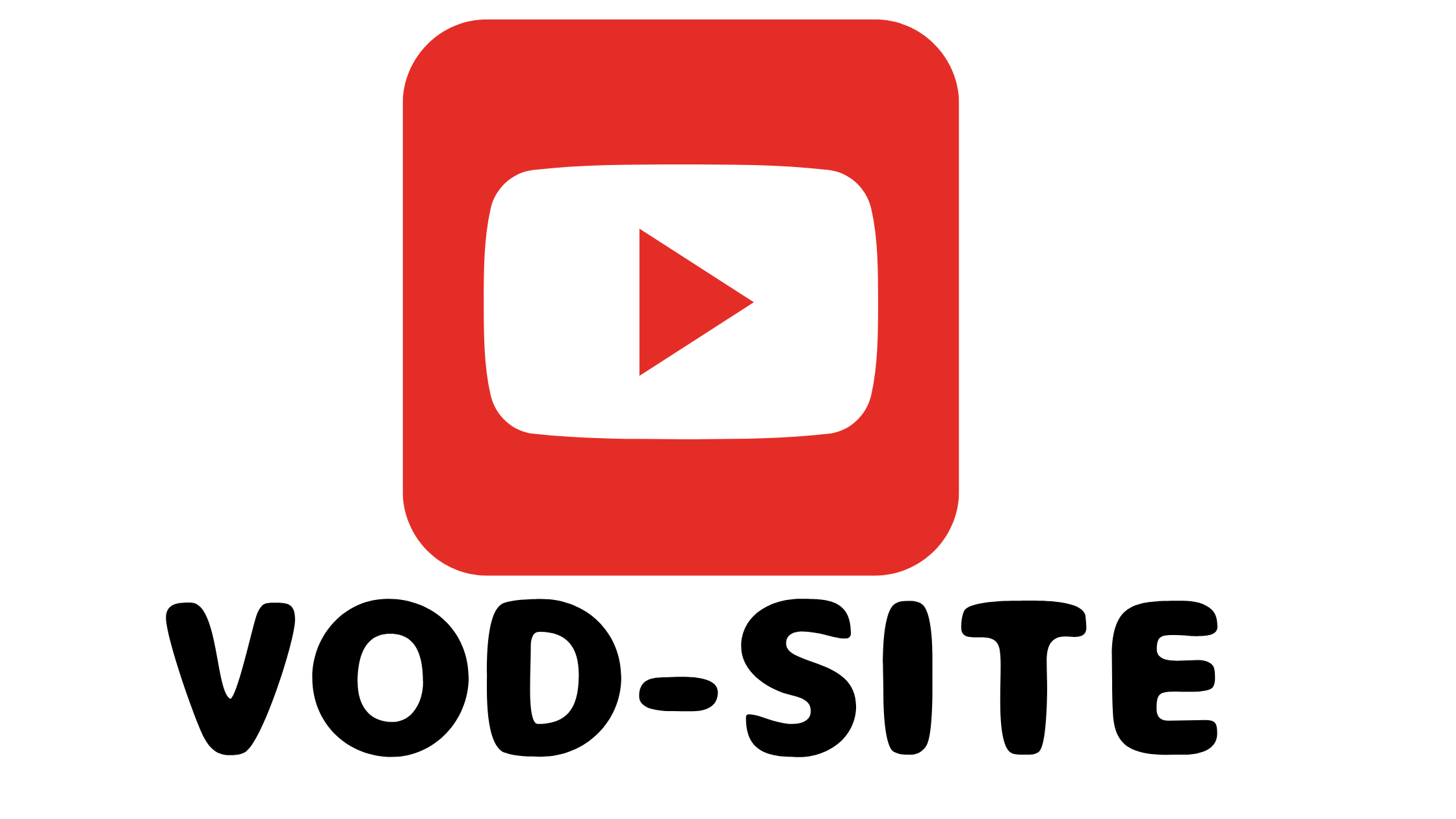
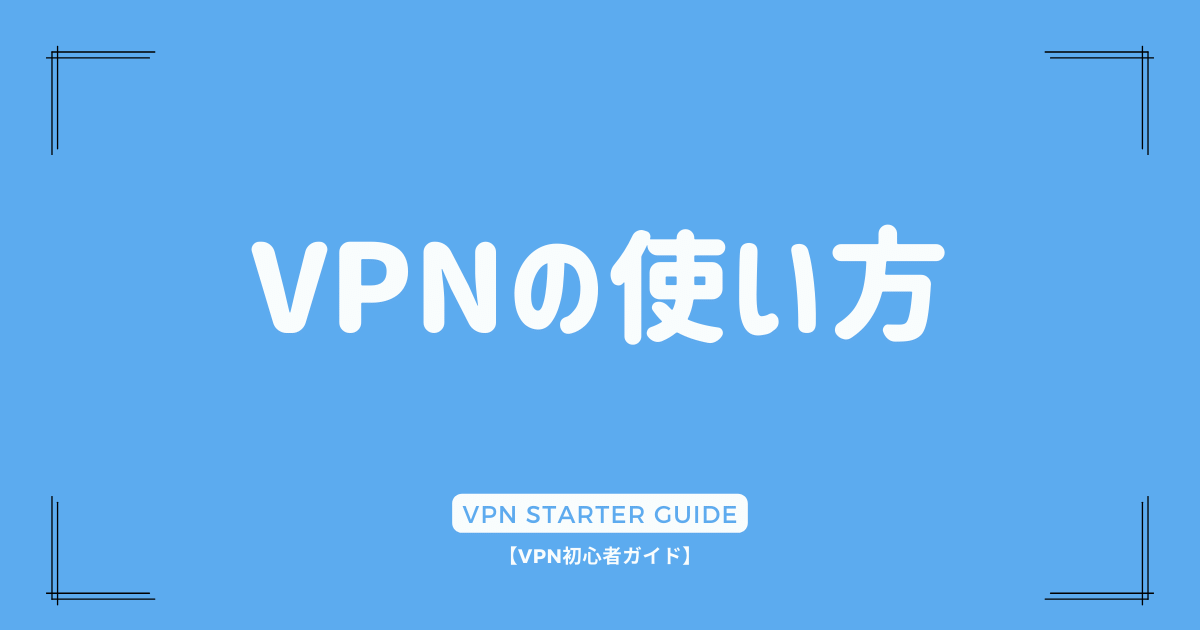
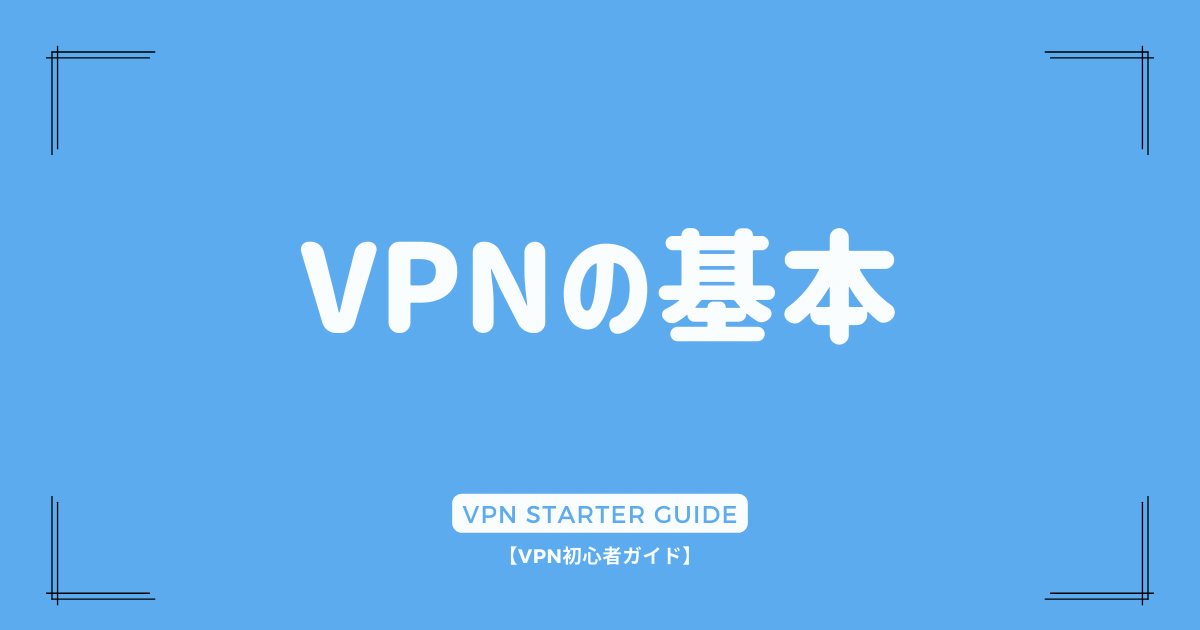

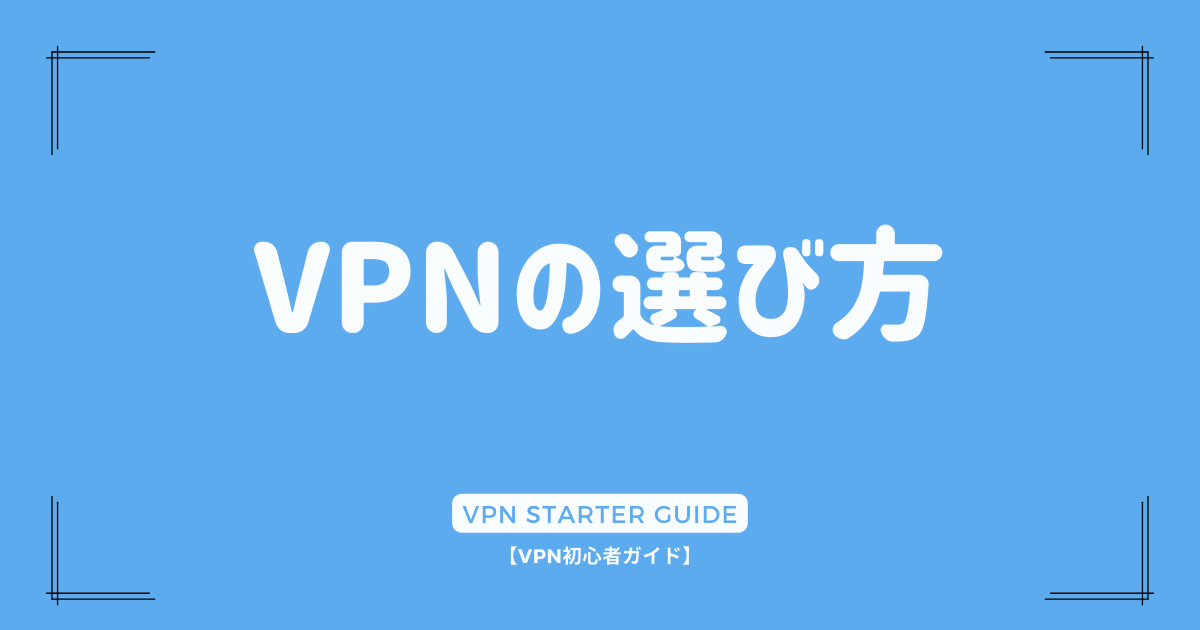











コメント